装机吧装机工具重装修复电脑开机蓝屏步骤
来源:Win7旗舰版
时间:2023-04-16 20:58:13 450浏览 收藏
哈喽!今天心血来潮给大家带来了《装机吧装机工具重装修复电脑开机蓝屏步骤》,想必大家应该对文章都不陌生吧,那么阅读本文就都不会很困难,以下内容主要涉及到,若是你正在学习文章,千万别错过这篇文章~希望能帮助到你!
当电脑出现电脑开机蓝屏情况时要如何修复电脑蓝屏呢?一般蓝屏可分为硬件或者系统因素导致,系统原因造成的我们可以通过u盘重装系统解决.下面就教下大家装机吧装机工具重装修复电脑开机蓝屏步骤.
1.下载一台电脑,一键重装系统软件,然后打开。设置8GB以上的U盘。选取制作系统,在U盘制作中选择你的U盘,其他参数默认情况下就开始制作。
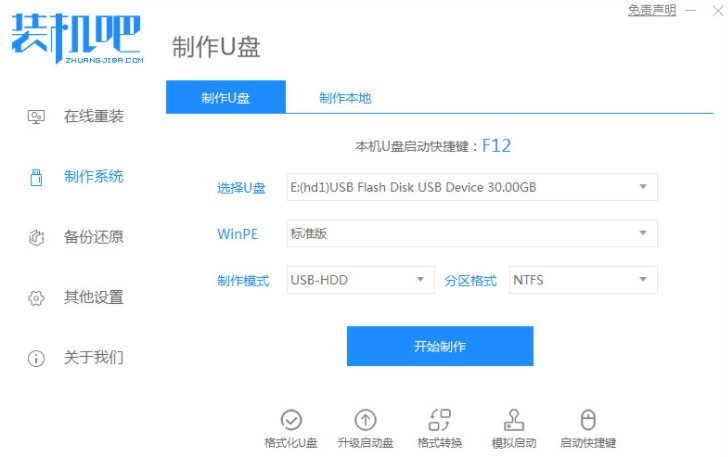
2.在选择系统镜像中,选择要重新安装的系统镜像,然后单击开始制作。
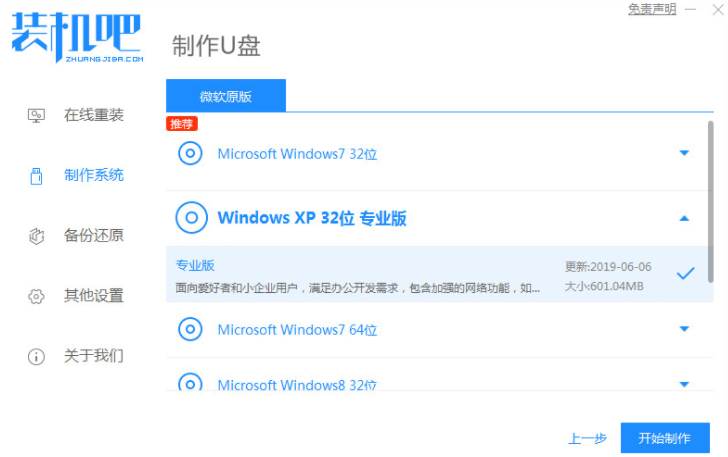
3.软件将自动下载所需文件,请耐心等待。
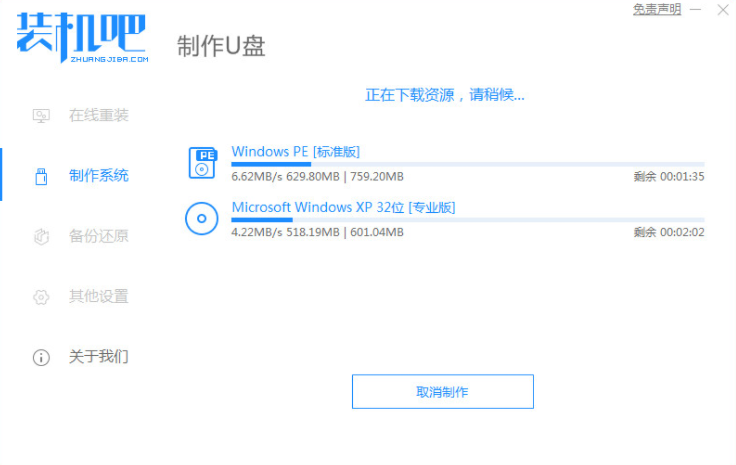
4.当制作完成后直接点击返回。生产时可能需要一些时间,请耐心等待。
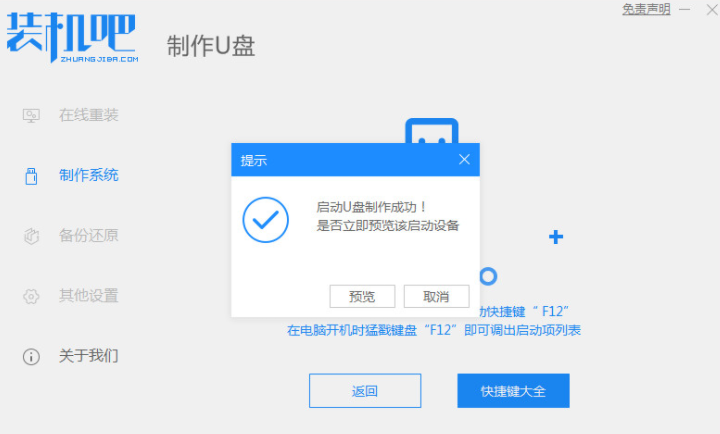
5.将准备好的启动U盘插入电脑,开关机快速按ESC或Del,或者F12等进入Bios设置U盘引导。这个按F12进入的快速启动菜单,选择U盘进入。
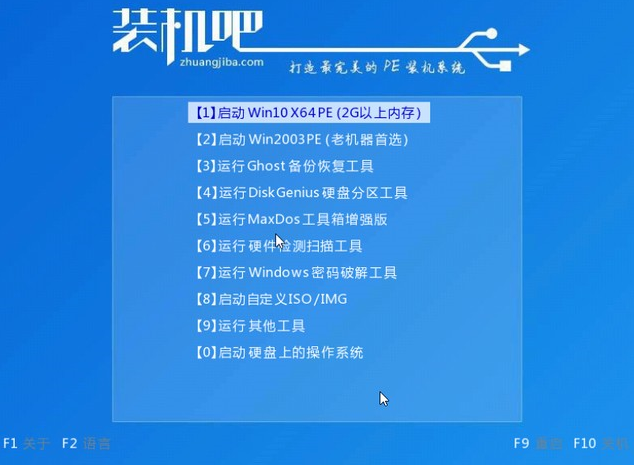
6.进入PE系统后,继续打开安装工具进行安装。
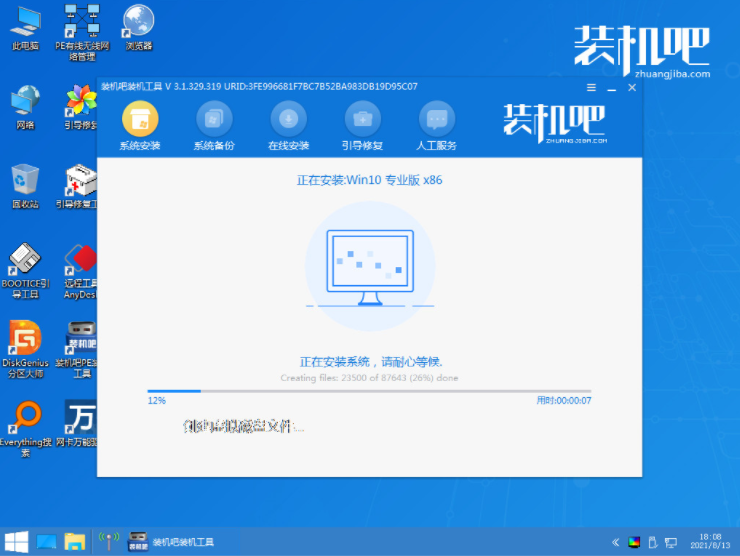
7.安装结束我们需要点击重新启动,然后等待重新启动。

8.最后,我们将进入我们新安装的系统。
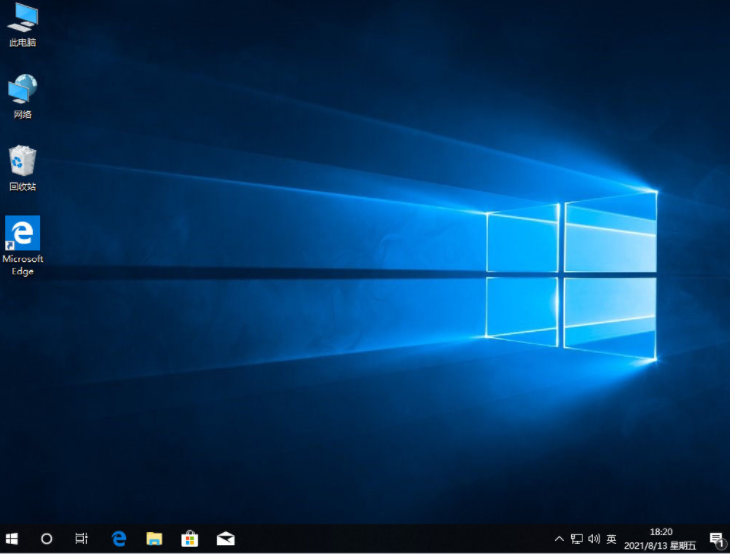
以上就是装机吧装机工具重装修复电脑开机蓝屏步骤,希望能帮助到大家。
本篇关于《装机吧装机工具重装修复电脑开机蓝屏步骤》的介绍就到此结束啦,但是学无止境,想要了解学习更多关于文章的相关知识,请关注golang学习网公众号!
声明:本文转载于:Win7旗舰版 如有侵犯,请联系study_golang@163.com删除
相关阅读
更多>
-
501 收藏
-
501 收藏
-
501 收藏
-
501 收藏
-
501 收藏
最新阅读
更多>
-
470 收藏
-
155 收藏
-
433 收藏
-
461 收藏
-
142 收藏
-
295 收藏
-
339 收藏
-
458 收藏
-
231 收藏
-
457 收藏
-
184 收藏
-
403 收藏
课程推荐
更多>
-

- 前端进阶之JavaScript设计模式
- 设计模式是开发人员在软件开发过程中面临一般问题时的解决方案,代表了最佳的实践。本课程的主打内容包括JS常见设计模式以及具体应用场景,打造一站式知识长龙服务,适合有JS基础的同学学习。
- 立即学习 543次学习
-

- GO语言核心编程课程
- 本课程采用真实案例,全面具体可落地,从理论到实践,一步一步将GO核心编程技术、编程思想、底层实现融会贯通,使学习者贴近时代脉搏,做IT互联网时代的弄潮儿。
- 立即学习 516次学习
-

- 简单聊聊mysql8与网络通信
- 如有问题加微信:Le-studyg;在课程中,我们将首先介绍MySQL8的新特性,包括性能优化、安全增强、新数据类型等,帮助学生快速熟悉MySQL8的最新功能。接着,我们将深入解析MySQL的网络通信机制,包括协议、连接管理、数据传输等,让
- 立即学习 500次学习
-

- JavaScript正则表达式基础与实战
- 在任何一门编程语言中,正则表达式,都是一项重要的知识,它提供了高效的字符串匹配与捕获机制,可以极大的简化程序设计。
- 立即学习 487次学习
-

- 从零制作响应式网站—Grid布局
- 本系列教程将展示从零制作一个假想的网络科技公司官网,分为导航,轮播,关于我们,成功案例,服务流程,团队介绍,数据部分,公司动态,底部信息等内容区块。网站整体采用CSSGrid布局,支持响应式,有流畅过渡和展现动画。
- 立即学习 485次学习
